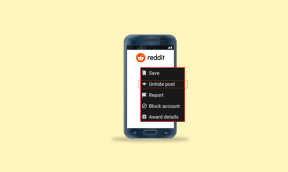Kā vienlaikus pārsūtīt vairākus e-pasta ziņojumus pakalpojumā Gmail
Miscellanea / / November 29, 2021
Vai esi pārsūtīja vairākus e-pasta ziņojumus kā vienu pakalpojumā Gmail? Varu derēt, ka nē, jo Gmail nepiedāvā nevienu šādu funkciju. Tagad šie e-pasta ziņojumi var būt sarunu vēsture vai svarīgi e-pasta ziņojumi, kas satur rēķinu vai failu pielikumus. Šādu e-pasta ziņojumu lielapjoma pārsūtīšana pakalpojumā Gmail var būt sarežģīta lieta.

Piemēram, jūsu vadītājs vēlas visas sarakstes starp jums un klientu kopiju. Varat arī izmantot šo metodi svarīgu e-pasta ziņojumu dublēšanai citur vai migrēt uz jaunu e-pasta ID. Jebkurā gadījumā visu šo e-pasta ziņojumu pārsūtīšana pa vienam ir laika izšķiešana. Nemaz nerunājot par nomāktu un kaitinošu. Es atradu labāku veidu.
Sāksim.
1. Vairāku pārsūtīšana pakalpojumam Gmail
Tas ir Chrome paplašinājums, kas darbosies visās pārlūkprogrammās, kurās darbojas Chromium, piemēram, Chrome un Brave. Noklikšķiniet uz tālāk esošās saites, lai jaunā cilnē atvērtu Chrome veikala lejupielādes lapu un instalētu paplašinājumu.
Iegūstiet vairāku pārsūtīšanu pakalpojumam Gmail
Ja nezināt, kā to izdarīt, noklikšķiniet uz zilās pogas Pievienot pārlūkam Chrome. Pogas nosaukums būs atkarīgs no izmantotās pārlūkprogrammas.

Atveriet Gmail un meklējiet e-pasta ziņojumus, kas jānosūta lielapjomā. Jūs varat meklēt Gmail sūtītāja vārdi, e-pasta ID vai pat tēma. Atlasiet tik daudz e-pasta ziņojumu, cik nepieciešams, un jums vajadzētu redzēt melnu pārsūtīšanas ikonu tieši Gmail lietotāja interfeisā blakus citām Gmail pogām. Tā ir tā pati ikona, ko redzēsit arī blakus visiem pārlūkprogrammā instalētajiem paplašinājumiem.

Noklikšķiniet uz tā vienreiz, lai parādītu uznirstošo logu, kurā tiek lūgts piešķirt tai nepieciešamās atļaujas, lai piekļūtu un pārsūtītu vairākus e-pasta ziņojumus pakalpojumā Gmail. Noklikšķiniet uz Pierakstīties.

Lai turpinātu, uznirstošajā logā noklikšķiniet uz Tālāk.

Iespējams, jums būs vēlreiz jāievada Gmail e-pasta ID vai parole.

Tagad jūs redzēsit uznirstošo logu, kurā varēsiet pievienot e-pasta ID visiem tiem, kuriem vēlaties pārsūtīt e-pasta ziņojumus lielapjomā. Šeit varat ievadīt vairākus adresātus.
Ir noteikts 25 e-pasta ierobežojums, tāpēc vienā reizē nevar nosūtīt vairāk par šo. Joprojām labāk nekā sūtīt tos pa vienam.
Arī Guiding Tech
2. Vairāku e-pasta pārsūtīšana, izmantojot cloudHQ
Ja pirmais paplašinājums jums nedarbojas, ir cits paplašinājums, kas var pārsūtīt vairākus e-pasta ziņojumus pakalpojumā Gmail.
Saņemiet vairāku e-pasta pārsūtīšanu, izmantojot cloudHQ, tāpat kā instalējāt citus paplašinājumus. Meklējiet un atlasiet visus e-pasta ziņojumus, kurus vēlējāties pārsūtīt pakalpojumā Gmail. Jūs redzēsit jaunu melnu priekšu ikonu, tāpat kā iepriekšējā paplašinājumā. Noklikšķiniet uz tā.

Šeit jūs redzēsit vairākas iespējas. Tie ir pašsaprotami. Varat nosūtīt visus atlasītos e-pasta ziņojumus vai tikai tos, kas atbilst meklēšanas vaicājumam. Varat arī nosūtīt visus atlasītos e-pastus kā PDF vai EML pielikumu. Izvēlieties opciju.

Jums tiks lūgts izveidot kontu. Jūs redzēsit uznirstošo logu ar iespēju pierakstīties, izmantojot esošo Gmail ID. Izmantojiet to.

Piešķiriet CloudHQ atļauju, noklikšķinot uz Atļaut.

Ievadiet e-pasta ID, uz kuriem vēlaties pārsūtīt atlasītos e-pasta ziņojumus. Kad esat pabeidzis, noklikšķiniet uz pogas Pārsūtīt e-pastus.

Tiks parādīts ziņojums, ka e-pasta ziņojumi tiek pārsūtīti. Varat noklikšķināt uz paplašinājuma ikonas, lai pārbaudītu statusu. Šajā brīdī varat arī aizvērt cilni vai pat izslēgt datoru. cloudHQ apgalvo, ka pārsūtīšana turpināsies. Es pārsūtīju virkni e-pasta ziņojumu pakalpojumā Gmail un nekavējoties aizvēru cilni, un, protams, e-pasta ziņojumi sāka ienākt dažu sekunžu laikā.

Ja vēlaties, varat aizvērt dialoglodziņu. Tas darbojas kā šarms. Bezmaksas versijai ir 50 e-pasta ierobežojums, un fona pārsūtīšana nedarbojas. Abonējiet pro versiju par USD 14,99, lai noņemtu ierobežojumus, parakstu, FWD tekstu tēmā un saņemtu e-pasta un tālruņa atbalstu. Pro versijā ir arī pilns e-pasta migrācijas vednis. Un komandām ir atsevišķi plāni.
Saņemiet vairāku e-pastu pārsūtīšanu, izmantojot cloudHQ
Arī Guiding Tech
3. Gmail filtri
Tas ir mazliet trāpīts, taču man tas darbojās. Šķiet, ka Gmail filtri dažiem lietotājiem darbojas. Pat ja tas darbojas, pastāv risks, ka tas arī tiks pārsūtīts surogātpasta vēstules kas atbilst pārsūtīšanas kritērijiem. Lūk, kā tas darbojas. Varat to vēl vairāk pielāgot atbilstoši savām prasībām.
Noklikšķiniet uz zobrata ikonas, lai atlasītu Iestatījumi.

Cilnē Filtri un bloķētās adreses noklikšķiniet uz Izveidot jaunu filtru.

Laukā No ievadiet to e-pasta ziņojumu ID, kurus vēlaties pārsūtīt. Lai nodrošinātu, ka surogātpasta e-pasta ziņojumi netiek pārsūtīti, varat vēl vairāk sašaurināt meklēšanas rezultātus pēc pievienojot vārdus, kas vienmēr ir iekļauti e-pastā (piemēram, parakstu), vai vārdus, kas nekad nav iekļauti iekļauts.

Papildu filtra opcijas ietver pielikuma un e-pasta lielumu. Jūs vienmēr varat pielāgot filtru, pamatojoties uz iegūtajiem rezultātiem. Kad esat pabeidzis, noklikšķiniet uz Izveidot filtru.

Pārslēgt Pārsūtiet to un Lietojiet filtru arī atbilstošajām sarunām opcijas nākamajā ekrānā un noklikšķiniet uz pievienot pāradresācijas adresi lai ievadītu e-pasta ID, uz kuru vēlaties pārsūtīt šos e-pasta ziņojumus.
Ņemiet vērā, ka filtrs darbosies tikai jaunajiem e-pasta ziņojumiem, ko saņemsit nākotnē, nevis veciem e-pastiem, kas jau atrodas jūsu Gmail iesūtnē.
Kolektīva pārsūtīšana ir jautra
Daudzi uzņēmumi ir pārgājuši uz profesionāliem ziņojumapmaiņas lietotnes, piemēram, Slack kas ievērojami samazinās jūsu paļaušanos uz e-pastiem. Tomēr e-pasti ir nepieciešami noteiktās jomās un situācijās. Vienam no iepriekš minētajiem risinājumiem jums vajadzēja darboties. Tas ir pārsteidzoši, kā Gmail nepiedāvā iebūvētu iespēju vairāku e-pasta ziņojumu pārsūtīšanai.
Nākamais: Vai joprojām nevarat pārsūtīt vairākus e-pasta ziņojumus pakalpojumā Gmail? Noklikšķiniet uz tālāk esošās saites, lai uzzinātu, kā iestatīt Gmail programmā Thunderbird. Trešās puses IMAP klients, ko varat izmantot, lai lejupielādētu un pārsūtītu e-pastus.